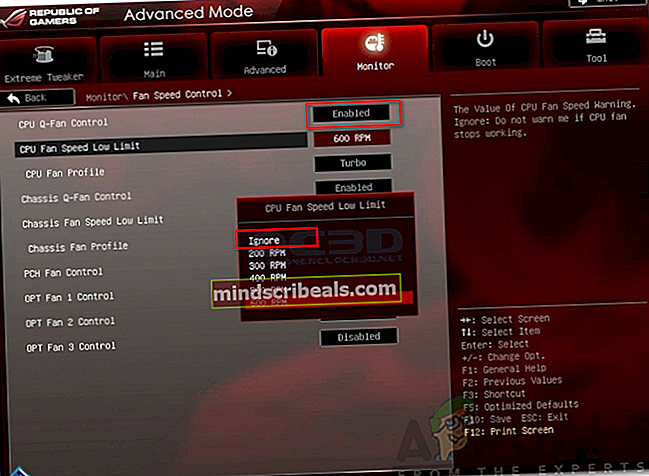Πώς να επιδιορθώσετε το σφάλμα ανεμιστήρα CPU στο BIOS
Σε αυτόν τον σύγχρονο κόσμο, στηριζόμαστε ιδιαίτερα στα ηλεκτρονικά μας όπως υπολογιστές ή smartphone. Η χρήση τους στην καθημερινή μας ζωή έχει αυξηθεί δραστικά, και είμαστε σχεδόν υποχρεωμένοι να τις χρησιμοποιήσουμε στα γραφεία, τα σπίτια μας. Ωστόσο, κατά τη χρήση αυτών των ηλεκτρονικών συσκευών, πρέπει να διασφαλίσουμε ότι το υλικό παραμένει δροσερό, ώστε να μπορούμε να συνεχίσουμε τη δουλειά μας χωρίς εμπόδια. Για το σκοπό αυτό, οι ανεμιστήρες χρησιμοποιούνται ως ψύκτες για την ψύξη των σημαντικών στοιχείων ενός υπολογιστή ή ενός φορητού υπολογιστή. Στοιχεία όπως η CPU, ο σκληρός δίσκος ή η GPU πρέπει να έχουν αφοσιωμένους θαυμαστές για να τους διατηρούν όμορφους και δροσερούς. Ενώ η χρήση των θαυμαστών είναι εξαιρετικά σημαντική σε ένα σύστημα υπολογιστή, ενδέχεται να τείνουν να προκαλούν κάποια προβλήματα. Ένα από αυτά είναι το Σφάλμα ανεμιστήρα CPU.

Αυτό το μήνυμα σφάλματος εμφανίζεται ενώ προσπαθείτε να κάνετε εκκίνηση του συστήματος. Μόλις λάβετε το μήνυμα σφάλματος, δεν θα μπορείτε να μπείτε στο σύστημά σας και να κάνετε ό, τι σχεδιάσατε να κάνετε. Αυτό το μήνυμα σφάλματος μπορεί να εμφανιστεί για πολλούς λόγους, όπως φυσικά ζητήματα με τον ανεμιστήρα σε κάποιο ελάττωμα λογισμικού που τον εμποδίζει να λειτουργεί σωστά. Παρ 'όλα αυτά, θα εξετάσουμε όλα αυτά σε αυτό το άρθρο με μεγάλη λεπτομέρεια.
Τι προκαλεί το μήνυμα σφάλματος ανεμιστήρα CPU;
Υπάρχουν δύο πιθανοί λόγοι για τους οποίους μπορεί να εμφανιστεί το μήνυμα σφάλματος και αυτοί είναι:
- Φυσικό πρόβλημα με τον ανεμιστήρα: Το πρώτο πράγμα που μπορεί να προκαλέσει την εμφάνιση του μηνύματος σφάλματος είναι ένα φυσικό πρόβλημα με έναν από τους θαυμαστές που χρησιμοποιείτε. Αυτό σημαίνει ότι ο ανεμιστήρας μπορεί να υποστεί σωματική βλάβη λόγω του ότι δεν περιστρέφεται. Ως εκ τούτου, σας ζητήθηκε το μήνυμα σφάλματος.
- Ελάττωμα λογισμικού: Ένας άλλος λόγος για τον οποίο εμφανίζεται το μήνυμα σφάλματος είναι ένα ελάττωμα λογισμικού. Ενδέχεται να υπάρχει κάποιο πρόβλημα με τη διαμόρφωση του ανεμιστήρα στις ρυθμίσεις του BIOS που προκαλεί τη λειτουργία του. Αυτό μπορεί να διορθωθεί σχετικά πιο εύκολα από αυτό που αναφέρθηκε παραπάνω.
Προχωρώντας στις διορθώσεις, λάβετε υπόψη ότι θα σας δείξουμε πρώτα διάφορα προβλήματα αντιμετώπισης προβλημάτων για να επαληθεύσουμε ότι δεν υπάρχει φυσικό πρόβλημα με τον ανεμιστήρα. Αργότερα, θα μπείτε στη διαμόρφωση του ανεμιστήρα και θα σας καθοδηγήσουμε.
Αντιμετώπιση προβλημάτων υλικού:
Πριν μπείτε σε αυτό, βεβαιωθείτε ότι είστε άνετοι με το ξεβίδωμα του υπολογιστή σας και τον έλεγχο της λειτουργικότητας των ανεμιστήρων από μόνοι σας. Σε περίπτωση που δεν έχετε τις βασικές γνώσεις, σας συνιστούμε να πάρετε το σύστημά σας σε έναν κοντινό τεχνικό και να τον αφήσετε να ρίξει μια ματιά. Συνεχίζοντας, ακολουθήστε τις παρακάτω οδηγίες ένα προς ένα για να αντιμετωπίσετε τον ανεμιστήρα για τυχόν σωματική βλάβη.
- Απενεργοποιώ τον υπολογιστή σας και μετά αφαιρέστε το ποτήρι από το πλαίσιο της CPU σας για να εκθέσετε όλους τους θαυμαστές που είναι συνδεδεμένοι στη μητρική πλακέτα.
- Μετά από αυτό, βεβαιωθείτε ότι όλα τα καλώδια κάθε ανεμιστήρα είναι συνδεδεμένος σωστά και ότι δεν υπάρχουν χαλαρά καλώδια.
- Μόλις τελειώσετε, ενεργοποιήστε το σύστημά σας και μην βάζετε ξανά το ποτήρι. Παρατηρήστε τους θαυμαστές προσεκτικά για να δείτε αν κάποιος από αυτούς δεν περιστρέφεται.
- Εάν βρείτε έναν ανεμιστήρα που είναι δεν γυρίζει και έχετε επαληθεύσει ότι τα αντίστοιχα καλώδια είναι σωστά συνδεδεμένα, τότε αυτό σημαίνει ότι ο ανεμιστήρας είναι κατεστραμμένος και θα πρέπει να τον αντικαταστήσετε.
- Εάν όλοι οι θαυμαστές λειτουργούν σωστά, καλά, συγχαρητήρια. Οι θαυμαστές σας φαίνεται να μην έχουν υποστεί φυσική ζημιά και το μήνυμα σφάλματος εμφανίζεται λόγω ελαττώματος λογισμικού.

Αντιμετώπιση προβλημάτων λογισμικού:
Μόλις περάσετε από την αντιμετώπιση προβλημάτων υλικού και οι θαυμαστές φαίνεται να λειτουργούν εντάξει, τότε αυτό σημαίνει ότι το πρόβλημα προκαλεί πρόβλημα στο λογισμικό. Ακολουθήστε τις παρακάτω οδηγίες για να διορθώσετε το πρόβλημά σας:
- Ενεργοποιήστε τον υπολογιστή σας και αποκτήστε πρόσβαση στο BIOS ρυθμίσεις πατώντας F10 (το κλειδί ενδέχεται να διαφέρει ανάλογα με τον κατασκευαστή σας).
- Τώρα, προχωρήστε στο Έλεγχος ανεμιστήρα Ενότητα. Αυτό βρίσκεται συνήθως κάτω Παρακολούθηση υλικού που μπορεί να είναι κάτω Προηγμένες ρυθμίσεις για ορισμένα BIOS ενώ για άλλα, μπορεί να έχει ξεχωριστή καρτέλα.
- Εκεί, βεβαιωθείτε ότι το Έλεγχος ανεμιστήρα Q CPU η επιλογή είναι Ενεργοποιήθηκε.
- Μόλις τελειώσετε, θα μπορείτε να δείτε το Χαμηλό όριο ταχύτητας ανεμιστήρα CPU σύνθεση. Ορίστε το σε Αγνοώ και στη συνέχεια επανεκκινήστε το σύστημά σας.
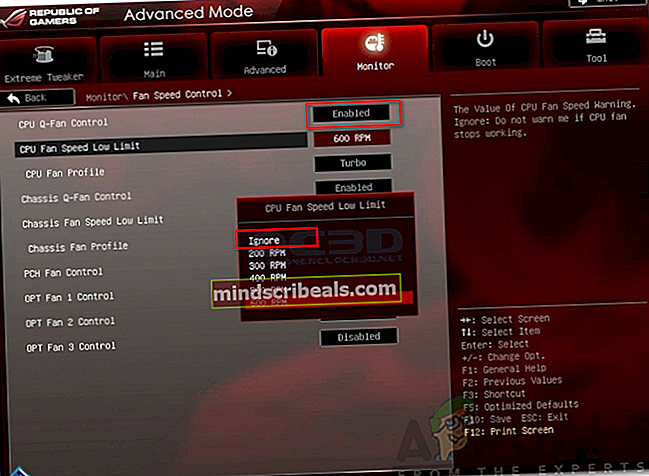
- Δείτε αν επιλύει το πρόβλημά σας.